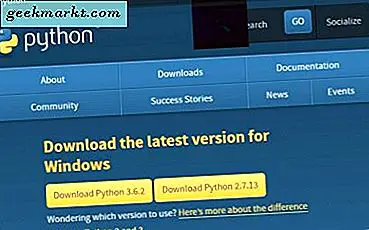Microsoft heeft Windows 10X OS ontwikkeld voor futuristische opvouwbare apparaten. De hype is zo erg dat een paar mensen zelfs speculeren, dit zal een groot deel van de toekomst van Windows worden. Als je een liefhebber bent zoals ik of een ontwikkelaar, kun je een voorproefje krijgen van Windows 10X OS door het simpelweg te emuleren op je bestaande pc. Gelukkig heeft Microsoft het hele proces eenvoudig en gemakkelijk gemaakt. Laten we het bekijken
Windows 10X Emulator installeren op Windows 10
Hoewel Windows Emulator door iedereen kan worden geïnstalleerd, er zijn weinig software- en hardwarevereisten ontmoeten. Jij ook moet Hyper-V inschakelen voordat u Windows 10X ISO installeert.
Softwarevereisten
- 64-bits Windows 10 Pro, Enterprise of Education (Windows 10 Home Edition werkt niet)
Hardwarevereisten
- Intel CPU met minimaal 4 cores (werkt niet met AMD-processors)
- 8 GB RAM of meer.
- 15 GB vrije schijfruimte, SSD aanbevolen
- Speciale videokaart aanbevolen: DirectX 11.0 of hoger, WDDM 2.4 grafische driver of hoger.
Schakel Hyper-V in
Voordat u Hyper-V inschakelt, controleert u of de Hyper-V wordt ondersteund op uw pc of niet. Open de opdrachtprompt, typ het commando 'systeminfo.exe”En druk op enter. Als u nu onder het gedeelte Hyper-V-vereisten de optie JA ziet, kunt u doorgaan met het inschakelen van Hyper-V.
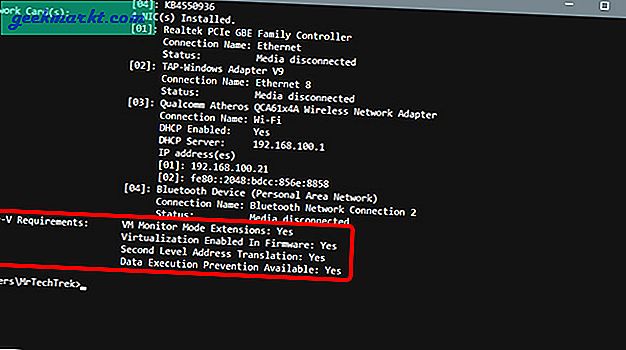
Als de optie Nee zegt, kunt u de links gebruiken om het volgende in BIOS in te schakelen. Controleer na het inschakelen opnieuw of de optie Ja of Nee zegt.
- Door hardware ondersteunde virtualisatie
- Second Level Address Translation (SLAT)
- Op hardware gebaseerde preventie van gegevensuitvoering (DEP)
Om de "Hyper-V" -functie in te schakelen, navigeert u naar Configuratiescherm -> Programma's -> Programma's en onderdelen -> Windows-onderdelen in- of uitschakelen -> Schakel "Hyper-V" in.
Emuleer Windows 10X op Windows 10
Open Instellingen op uw pc > Update en beveiliging> Windows Insider-programma en selecteer het gewenste Microsoft-account en selecteer de optie "Snel" onder Kies uw Insider-instellingen.
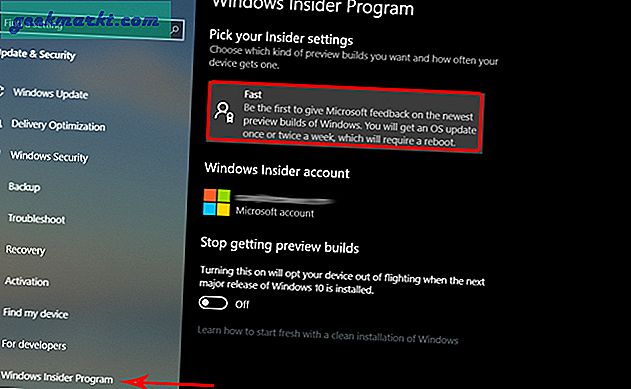
Selecteer in hetzelfde menu de optie Windows Update en controleer of er updates in behandeling zijn. Werk Windows bij en start het systeem opnieuw op.
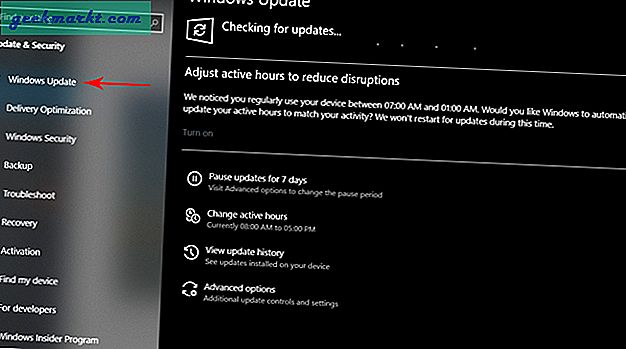
Open nu Microsoft Store en installeer Microsoft Emulator.
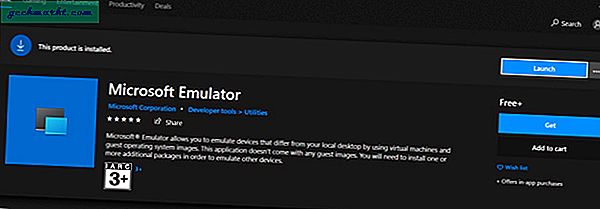
Nu hoeft u alleen en te downloaden installeer Windows 10X Emulator Image.
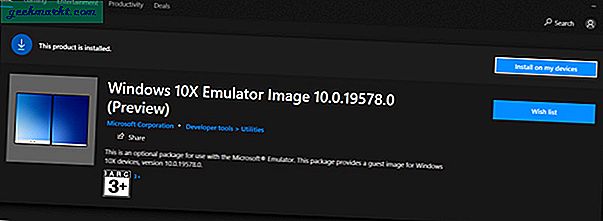
Nadat Windows 10X is gedownload, klikt u op Installeren en selecteer het apparaat in de lijst. Als uw computer de bovenstaande vereisten niet ondersteunt, ziet u mogelijk uw apparaatnaam niet.
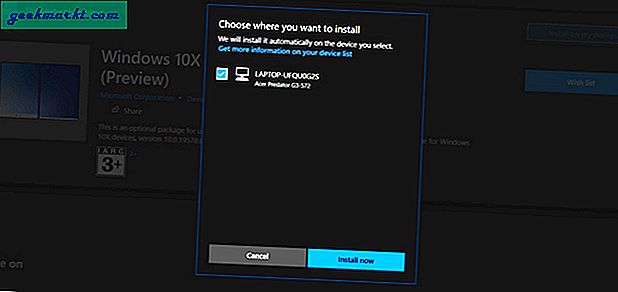
Na installatie zoek naar Microsoft Emulator en open de applicatie als beheerder.
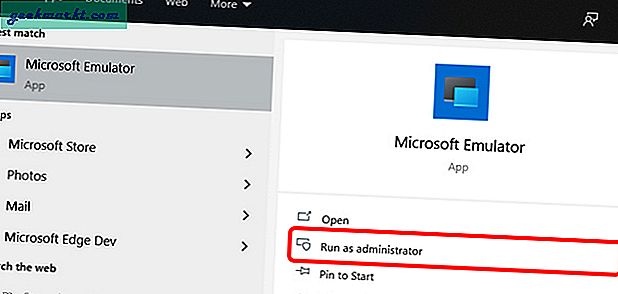
Nu kunt u zien, Windows 10X Emulator-optie, klik op Start om Windows 10X op te starten.
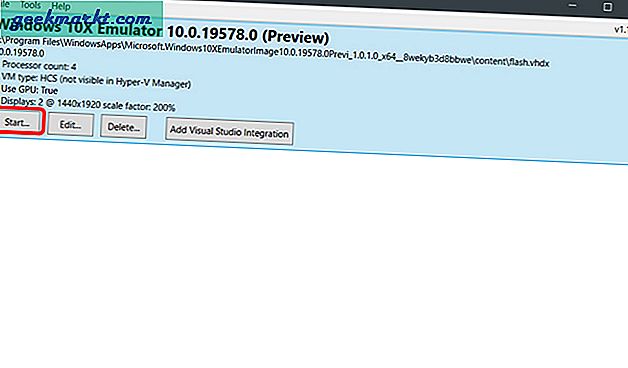
U kunt de emulator gebruiken en kan het bedienen met de muis en het toetsenbord. Deze emulator is ontworpen om u een beter idee te geven van hoe uw apps eruit zouden zien op een apparaat met twee schermen.
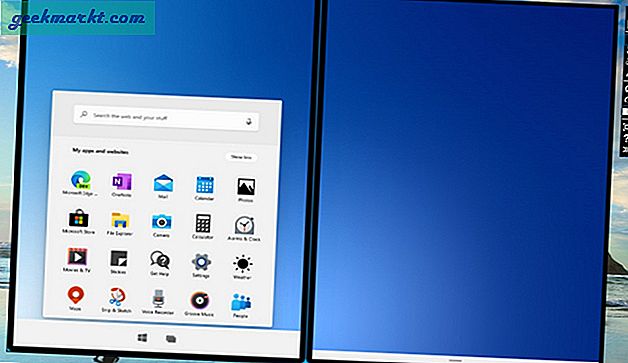 Verwant:Top-apps om een programma te blokkeren voor toegang tot internet op Windows 10
Verwant:Top-apps om een programma te blokkeren voor toegang tot internet op Windows 10
Afsluiten
Alsjeblieft, Windows 10x op je computer. U kunt de Windows 10X alleen ervaren. Bekijk ook deze YouTube-video van Windows Central om alle functies van Windows 10X te bekijken. Dus wat is je favoriete functie van Windows 10X en wat vind je dat het nog ontbreekt? Laat het me weten in de reacties hieronder.
Moet lezen:Overlay met snelkoppelingspijlen verwijderen op Windows 10



![[BEST FIX] 'Geen audio-uitvoerapparaat is geïnstalleerd' Fouten in Windows 10](http://geekmarkt.com/img/help-desk/125/no-audio-output-device-is-installed-errors-windows-10.jpg)